アドレスバーに過去の閲覧/検索履歴を表示させない方法(Chrome)
ここでは、Chromeのアドレスバーの閲覧履歴や検索履歴を削除する方法をご案内します。
予測候補を個別に削除する
- アドレスバーをクリックすると、過去の閲覧履歴が「ドロップダウンリスト」で予測候補が表示されます。
- 削除したい項目にマウスのポインターを合わせる(クリックしない)と、右端に[×]印が現れるのでクリックする。
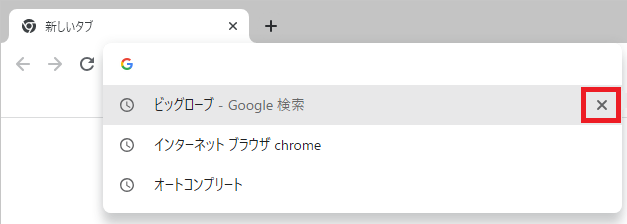
- 以上で完了です。
過去の履歴を削除する
「閲覧履歴の消去方法(Chrome)」を参考にして、「全期間」を選んで削除してください。全期間で削除すると。アドレスバーを押しても、過去に見たサイトは表示されなくなりますが、閲覧を再開すると候補としてアドレスバーに表示されるようになります。
また、ブックマークに登録しているものは、閲覧履歴を削除しても、候補として表示されることがあります。これを候補から削除したい場合は、ブックマークから削除してください。
アンケートにご協⼒ください
このページは役に⽴ちましたか︖
